Especificar datos directamente en Power BI Desktop
Con Power BI Desktop, puede escribir datos directamente y usar esos datos en los informes y visualizaciones. Por ejemplo, puede copiar partes de un libro o página web y después pegarlas en Power BI Desktop.
Para escribir datos directamente en Power BI Desktop como una tabla nueva, seleccione Especificar datos en la cinta Inicio.
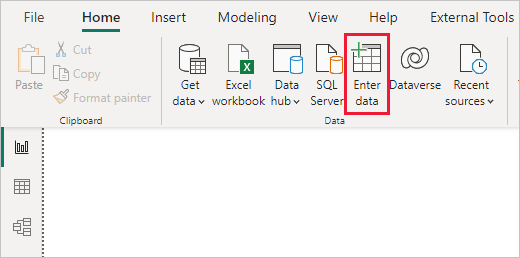
Power BI Desktop podría intentar realizar pequeñas transformaciones en los datos, cuando sea posible, al igual que al cargar datos desde cualquier origen. Por ejemplo, en el siguiente caso, ha promovido la primera fila de datos como encabezados.
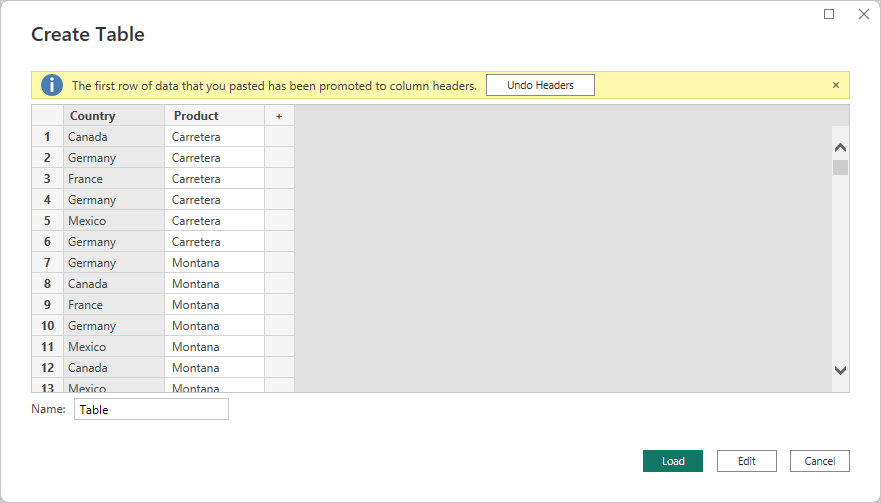
Si quiere dar forma a los datos que ha escrito o pegado, seleccione Editar para abrir el Editor de Power Query. Puede transformar y dar forma a los datos antes de integrarlos en Power BI Desktop. Seleccione Cargar para importar los datos tal como aparecen.
Al seleccionar Cargar, Power BI Desktop crea una nueva tabla a partir de los datos y hace que esté disponible en el panel Campos. En la siguiente imagen, Power BI Desktop muestra la nueva tabla, denominada Table1, y los dos campos de esa tabla que se han creado.
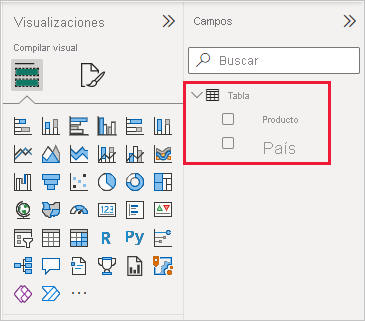
Y ya está. Es así de fácil especificar datos en Power BI Desktop.
Ya está listo para usar los datos en Power BI Desktop. Puede crear objetos visuales, informes, o interactuar con cualquier otro dato con el que quiera conectarse e importar, como libros de Excel, bases de datos o cualquier otro origen de datos.
Nota
Para actualizar, agregar o eliminar datos dentro de los elementos creados mediante Especificar datos, se deben realizar cambios en Power BI Desktop y publicados. No se pueden realizar actualizaciones de datos directamente desde el servicio Power BI.
Contenido relacionado
Hay todo tipo de datos a los que puede conectarse con Power BI Desktop. Para obtener más información sobre orígenes de datos, consulte los siguientes recursos: